DVD-Bibliothek auf Cloud-Speichergerät oder iCloud rippen/hochladen
"Ich möchte meine DVD-Filme in der Cloud sichern, um sie auf meinem Samsung-Fernseher und Tablet abzuspielen, damit ich meine DVDs nicht herauskramen muss."
Mit der drastischen Reduzierung von DVD-Playern und -Laufwerken im neuen digitalen Zeitalter ist es an der Zeit, DVDs zu digitalisieren, um sie aus den silbern glänzenden Gefängnissen zu befreien und flexibler abspielen zu können. Und das Speichern von digitalen DVD-Kopien in Cloud-Diensten ist etwas, um Ihre DVD-Filme und TV-Sendungen über das Internet auf beliebigen Bildschirmen überall und jederzeit verfügbar und zugänglich zu machen. Als eine der beliebtesten Arten, alte DVDs zu entsorgen, bewahrt Sie das Hochladen von DVDs in die Cloud auch vor Problemen wie Disc-Verlust, Kratzer, Beschädigungen, sorgt für Ordnung in Ihrem Speicher und spart Ihren lokalen Speicherplatz.
Trotzdem können Sie DVDs nicht direkt in den Cloud-Dienst hochladen, egal ob es sich um Dropbox, Google Drive oder Amazon Cloud handelt. Die richtige Lösung ist das Rippen von DVDs in ein Cloud-freundliches Format mit einem DVD-Ripper und das Hochladen der Filmbibliothek in die Cloud für späteres Streaming auf Chromecast, TV, Roku, Plex usw.
Holen Sie sich jetzt ein einfach zu bedienendes Tool, um Ihre DVD-Bibliothek zu Sicherungszwecken in die Cloud zu speichern!
WinX DVD Ripper Platinum - Ihre beste Wahl, um DVDs schnell in digitale Formate zu rippen, die von der Cloud unterstützt werden (Dropbox, iCloud, Google Drive, etc.).
- Digitalisieren Sie DVDs in MP4 (H.264/HEVC), MOV, AVI, MKV usw., um sie in der Cloud oder auf einer externen Festplatte zu speichern und auf PC, TV, Telefon, Tablet usw. anzusehen.
- Sichern Sie DVD-Volltitel/Haupttitel in MPEG-2-Datei, ISO-Image unter Beibehaltung der 1:1 Qualität!
- DVD-Ripping dauert nicht mehr ewig! Mit GPU-Hardware-Beschleunigungstechnologie kann es eine komplette DVD in 5 Minuten bei maximaler Geschwindigkeit rippen!
- Geben Sie eine beliebige DVD ein, sei es eine alte DVD, eine Neuerscheinung, eine DVD mit 99 Titeln, eine AACS 2.0-DVD, eine DVD mit verschleierter Wiedergabeliste oder eine defekte/beschädigte Disc.
Bitte verwenden Sie WinX DVD Ripper nicht zum Rippen von Leih-DVDs.
Nur für Windows und Mac. Wenn Sie ein mobiler Benutzer sind, klicken Sie bitte hier
Wie kann man eine DVD mit DVD Ripper auf ein Cloud-Speichergerät (Netzwerkfestplatte) rippen?
WinX DVD Ripper Platinum ist die schnellste DVD-Konvertierungssoftware auf dem Markt, die in der Lage ist, beliebige kopiergeschützte DVDs zu rippen. Es ist extrem einfach zu bedienen, wenn Sie Ihre gesamte DVD-Sammlung in der Cloud speichern möchten. Die folgende Anleitung auf einem Windows-PC kann als Referenz genommen werden: Vorbereitung:
Laden Sie den Cloud-DVD-Ripper herunter und installieren Sie ihn auf Ihrem Computer.
WinXDVD bietet jetzt offiziell einen Feiertagsrabatt an, und Sie können hier einen Gutscheincode erhalten, um ihn zu aktivieren >>
Schritt 1. Laden Sie Ihre DVDs.
Starten Sie die DVD-Ripping-Software, klicken Sie auf der Benutzeroberfläche auf "DVD-Disc", und fügen Sie eine oder mehrere Quell-Discs hinzu. Noch überraschender ist, dass Sie DVD-Ordner oder ISO-Images direkt von Ihrer Festplatte in das von Cloud/iCloud unterstützte Format rippen können.
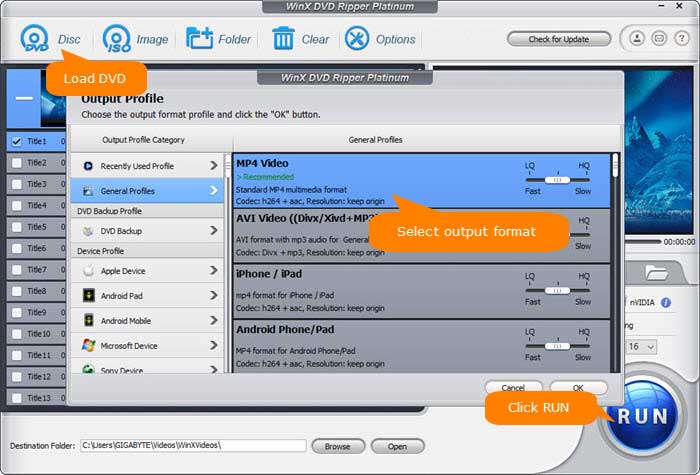
Schritt 2. Wählen Sie ein geeignetes Ausgabeformat für die Cloud-Speicherung.
Die Auswahl des Ausgabeformats hängt von Ihrem spezifischen Bedarf ab:
1. Wenn Sie DVDs nur digital speichern und die Filmbibliothek in die Cloud stellen müssen, müssen Sie sich keine Gedanken über das Format machen. Generell, werden fast alle gängigen Video- und Audioformate von dem Cloud-Dienst unterstützt. Wenn Sie sich immer noch unsicher sind, welches Medienformat Sie verwenden sollen, sehen Sie in der Tabelle unten nach.
2. Wenn die Menge der zu speichernden DVD-Filme groß ist, versuchen Sie, das Ausgabeformat mit vergleichsweise niedriger Qualität zu wählen (für kleine Ausgabegröße), und umgekehrt, wählen Sie die hohe Qualität.
3. Wenn Sie die konvertierten DVDs auf Apple TV, iPad, iPhone, Samsung-Tablet, PS5, Xbox One und einem anderen tragbaren Gerät abspielen möchten, können Sie direkt aus dem Geräteprofil wählen, das in der Kategorie "Ausgabeprofil" aufgelistet ist, die mehr als 350 Profile umfasst.
4. Für allgemeine Zwecke wird MP4 im "Allgemeinen Profil" empfohlen, da es die beste Balance zwischen Dateigröße und Ausgabequalität bietet. In der Regel ist ein gerippter Film ca. 1-1,4 GB groß, 80% kleiner als der Original-DVD-Film, und für das bloße Auge ist es höchst unwahrscheinlich, den Unterschied zwischen dem Originalfilm und dem neu codierten Video zu erkennen, dank der einzigartigen Level-3-Hardwarebeschleunigung und der hochwertigen Engine.
Schritt 3. Definieren Sie das Ausgabeverzeichnis. Optional können Sie einen beliebigen Speicherort auf der Festplatte Ihres Computers als Ziel zum Speichern der Ausgabedateien wählen.
Schritt 4. Bereit für das Rippen von DVDs auf Cloud-Speicher. Klicken Sie einfach auf die Schaltfläche "RUN", um das Rippen des Films in die digitale Datei zu starten, die von Ihrem Cloud-Speichergerät akzeptiert wird. Klicken Sie hier für eine DVD-Backup-Lösung mit nur einem Klick.
Haftungsausschluss: Digiarty Software empfiehlt nicht, kopiergeschützte DVDs für kommerzielle Zwecke zu rippen und empfiehlt, sich vorher über die DVD-Urheberrechtsgesetze in Ihren Ländern zu informieren.
Wie legt man die konvertierten DVD-Videos auf einem Cloud-Speichergerät ab?
Nach der Konvertierung in digitale Dateien können Sie Ihre DVD-Rips auf den Cloud-Dienst übertragen und später für verschiedene Zwecke streamen. Die Schritte zum Hochladen von DVD-Filmen auf Amazon Cloud, OneDrive, iCloud, Box, Google Drive usw. verlaufen ähnlich wie bei Dropbox. Folgen Sie einfach dem Assistenten auf dem Bildschirm, um digitale DVD-Kopien in Ihrem bevorzugten Cloud-Dienst zu speichern.
1. Dropbox
Schritt 1: Navigieren Sie zur Dropbox-Site und melden Sie sich bei Ihrem Konto an.
Schritt 2: Klicken Sie auf die Schaltfläche "Dateien hochladen". Dann finden Sie ein Popup-Fenster, klicken Sie auf "Dateien auswählen".
Schritt 3: Wählen Sie die konvertierten DVD-Dateien aus und klicken Sie auf "Öffnen", um sie in die Dropbox hochzuladen.
Hinweis: Die Gesamtgröße des Films sollte weniger als 50 GB betragen, wenn Sie die Filme über Ihren Webbrowser hochladen. Mit anderen Worten: Sie können nur etwa 30-40 DVD-Rips gleichzeitig auf dropbox.com hochladen. Hier finden Sie eine detaillierte Lösung zum Hochladen von DVDs in Dropbox >>
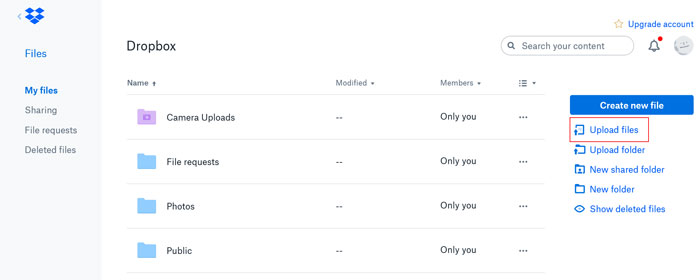
2. Google Drive
Schritt 1: Navigieren Sie zu drive.google.com und melden Sie sich bei Ihrem Konto an.
Schritt 2: Klicken Sie auf die Schaltfläche + Neu und dann auf Datei-Upload oder Ordner-Upload, wenn Sie die gesamten Rippen hochladen möchten.
Schritt 3: Wählen Sie die konvertierten DVD-Dateien aus und klicken Sie auf "Öffnen", um sie in die Dropbox hochzuladen. Es gibt kein tägliches oder monatliches Upload-Limit. Und die maximale Größe pro Datei ist groß und stellt überhaupt kein Problem dar. Detaillierte Anleitung zum Hochladen von DVDs auf Google Drive >>
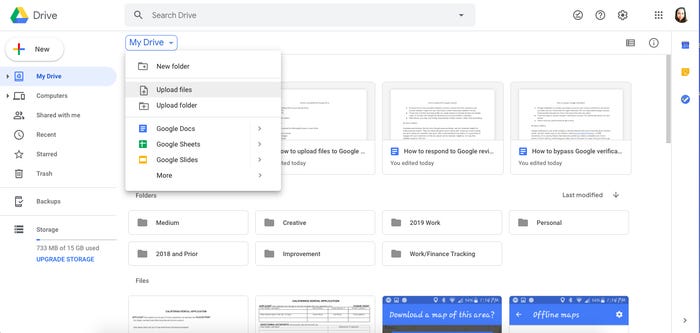
3. Amazon Cloud
Schritt 1: Gehen Sie zur Amazon Cloud Drive- Website und melden Sie sich an.
Schritt 2: Klicken Sie oben links auf die Schaltfläche Hochladen und klicken Sie auf die Datei, in der Sie die Filmdateien auswählen können, die Sie hochladen möchten > klicken Sie auf OK.
Schritt 3: Wählen Sie den Pfad zum Speichern der Datei. Sie können entweder einen vorhandenen Ordner auswählen oder einen neuen erstellen. Anschließend kann der Film je nach Internetgeschwindigkeit auf das Amazon-Drive hochgeladen werden. Überprüfen Sie die detaillierte Anleitung hier.
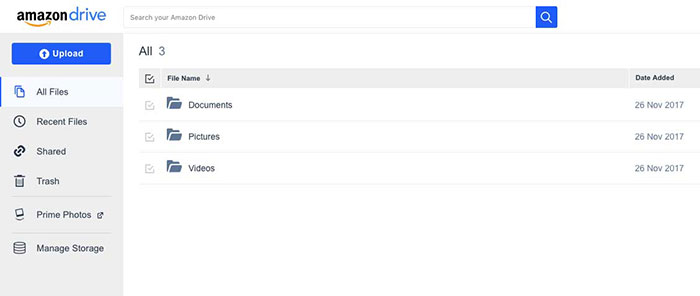
Nach dem Hochladen können Sie die Dateien direkt online abspielen (allerdings ist die Netzwerkgeschwindigkeit ein entscheidender Faktor) und auf lokale Festplatten herunterladen. Herausragend ist, dass der Cloud-Dienst Filme, Musik und Fotos tragbarer macht. Nur wenn Sie über ein Online-Konto verfügen, können Sie die Filme auf Ihrem Heim-PC, Arbeits-PC und tragbaren PC nutzen, sie auf eine App, Chromecast, Smart TV, Roku-Player oder eine Set-Top-Box streamen.

















